
Pokušajte!
Čarobnjak za pronalaženje uspostavlja relaciju između tabela. On kreira sporedni ključ koji se odnosi na primarni ključ drugog.
Kreiranje relacije pomoću čarobnjaka za pronalaženje
-
U prikazu lista sa podacima otvorite tabelu koja će potražiti podatke iz druge tabele. Ovo je vaš dečiji sto.
-
U krajnje desnoj koloni izaberite stavku Kliknite da biste dodali, a zatim izaberite stavku Pronalaženje & relaciju.
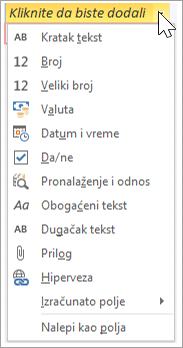
-
U čarobnjaku za pronalaženje izaberite stavku Želim da polje za pronalaženje dobije vrednosti iz druge tabele ili upita. Zatim kliknite na dugme Dalje.
-
Izaberite tabelu koja će obezbediti vrednosti za polje za pronalaženje. Ovo je vaša nadređena tabela. Zatim kliknite na dugme Dalje.
-
Da biste izabrali polja iz kojih želite da izvučete podatke, podesite redosled sortiranja za polja i podesite širinu kolone, pratite uputstva na stranici.
Savet: Kada podesite širinu kolone, da biste smanjili vizuelnu pretrpanost u tabeli, izaberite stavku Sakrij kolonu ključa. To neće uticati na relaciju ili sinhronizaciju podataka između tabela.
-
Izaberite polje koje jedinstveno identifikuje redove u nadređenoj tabeli.
-
Unesite ime za novo polje za pronalaženje, izaberite omogući integritet podataka, a zatim izaberite stavku Kaskadno brisanje ili Ograniči brisanje.
Savet: Imenujte polje na način koji je odraz podataka i imajte na umu da je to polje sporednog ključa, na primer IDFK klijenta.
-
Izaberite stavku Završi, a zatim izaberite sačuvaj

Napravili ste relaciju i sporedni ključ i naveli parametre sinhronizacije podataka između dve tabele.
Promena relacije između tabela
Ako želite da promenite relaciju među tabelama, prvo zatvorite tabele.
-
Izaberite stavku Alatke > relacije.
-
Izaberite relacionu liniju između dve tabele.

-
Izaberite stavku Dizajn > Uredi relacije.
-
U dijalogu Uređivanje relacija unesite promene, a zatim kliknite na dugme U redu.
-
Da biste sačuvali promene, izaberite stavku Sačuvaj











